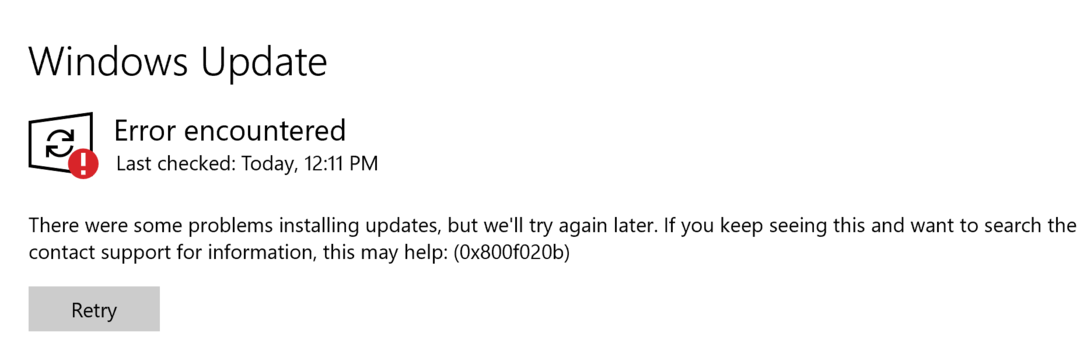Центр обновления Windows - это служба, которая помогает поддерживать вашу ОС Windows в актуальном состоянии с помощью новейших функций, исправлений безопасности, исправлений ошибок, последних драйверов и многого другого. Эта услуга доступна для всех ОС Windows, начиная с Windows 98. Для этого нет особых требований. Все, что вам нужно, - это работающая операционная система и подключение к сети для загрузки и установки приложений.
Однако Центр обновления Windows имеет ряд проблем. Он часто подвержен ошибкам и может вызывать случайные ошибки, не позволяющие продолжить загрузку и установку. Если оставить без внимания, обновление никогда не будет завершено, и ваша система может начать сталкиваться с задержками и даже повреждаться. Поэтому важно исправить ошибку или проблемы.
Например, вы часто можете столкнуться с этой ошибкой Центра обновления Windows: «Обнаружена потенциальная ошибка базы данных Центра обновления Windows“. Эта ошибка появляется при использовании средства устранения неполадок Центра обновления Windows для поврежденных системных файлов или когда Центр обновления Windows не может подключиться к папке Windows на диске C. Хотя других причин этой ошибки не известно, хорошо, что ее можно исправить.
Посмотрим как.
Решение: отключив и включив службу обновления Windows.
Шаг 1: Перейти к Начинать кнопку на рабочем столе и введите Услуги в поле поиска.

Шаг 2: Щелкните левой кнопкой мыши результат, чтобы открыть Сервис-менеджер окно.

Шаг 3: в Услуги окна, идите вправо и ищите Центр обновления Windows в списке.

Шаг 4: Щелкните правой кнопкой мыши на Центр обновления Windows и выберите Стоп из контекстного меню.

Шаг 5: Теперь нажмите Win + E вместе на клавиатуре, чтобы открыть Проводник.
Шаг 6: Теперь в левой части Проводник окно, найди Этот ПК и щелкните по нему левой кнопкой мыши.

Шаг 7: Затем перейдите в правую часть Проводник окно, прокрутите вниз и найдите C привод (Локальный диск (C :)). Дважды щелкните, чтобы открыть его.

Шаг 8: Теперь следуйте по пути ниже, чтобы добраться до Хранилище данных папка:
C: \ Windows \ SoftwareDistribution \ DataStore
Шаг 9: Как только вы достигнете Хранилище данных папка, нажмите Ctrl + A вместе на клавиатуре, чтобы выбрать все файлы в ней, и нажмите Удалить кнопка.

Шаг 10: Теперь выйдите из Проводник, и вернитесь к Менеджер по услугам окно. Перейти к Центр обновления Windows снова щелкните правой кнопкой мыши и на этот раз выберите Начинать кнопку, чтобы запустить службу обратно.

Это все. Ваша служба Центра обновления Windows восстановлена и работает, и теперь вы можете продолжить загрузку и установку обновлений без появления каких-либо ошибок.